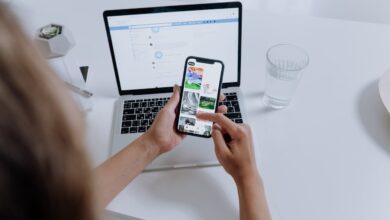5 Cara Memunculkan Kursor Pada Laptop, Bisa Dilakukan Mandiri

Kini, banyak yang memanfaatkan laptop dalam bidang apapun. Namun sebagai alat elektronik, laptop tentu akan mengalami gangguan. Adapun salah satu gangguan tersebut yakni kursor yang tidak muncul. Akan tetapi, cara memunculkan kursor pada laptop ternyata mudah untuk dilakukan.
Seperti yang diketahui bahwa, kursor merupakan sebuah tanda panah yang memiliki fungsi untuk menunjuk dalam pemilihan objek ataupun menu yang ada pada sebuah laptop. Oleh karenanya, jika kursor tidak muncul maka akan menjadi masalah yang cukup serius.
Sebenarnya ada beberapa hal yang dapat memicu kursor tidak muncul di laptop. Adapun salah satu penyebabnya yakni sistem laptop yang tidak dapat berfungsi secara optimal.
Namun tak perlu khawatir, karena dalam uraian kali ini akan diberikan beberapa cara yang bisa dilakukan untuk memunculkan kursor di laptop. Untuk lebih jelasnya, berikut uraiannya:
1. Lakukan Restart Laptop
Adapun cara pertama yang bisa dilakukan untuk dapat memunculkan sebuah kursor pada laptop adalah dengan melakukan restart laptop yang digunakan. Jika kursor tidak dapat menyala, maka bisa langsung menekan tombol ALT+f4 hal ini dilakukan dengan bersamaan.
Apabila telah melakukannya, maka secara otomatis laptop akan mati. Cara lain yang bisa dilakukan adalah dengan menekan tombol power sampai dengan laptop dalam kondisi mati dan hidupkan kembali.
2. Periksa Touchpad
Seperti yang telah diketahui bahwa, touchpad merupakan salah satu perantara yang bisa digunakan untuk menggerakan kursor tanpa bantuan mouse. Jika kursor tidak muncul, maka pastikan terlebih dahulu apakah touchpad dalam kondisi terkunci atau tidak.
Apabila terkunci silahkan buka kunci tersebut. Untuk melakukannya sebenarnya cukup mudah, yakni hanya dengan mencari lambang touchpad yang ada pada baris F1 sampai dengan F12. Kemudian silahkan tekan secara bersamaan F6+Fn.
3. Periksa Ulang Pengaturan Mouse
Cara selanjutnya yang bisa dilakukan adalah dengan memeriksa pengaturan mouse. Perlu diketahui bahwa, jika telah melakukan update sistem, maka secara otomatis sistem pengaturan mouse ini juga akan berubah. Adapun langkah yang bisa dilakukan untuk memeriksa ulang dari pengaturan mouse ini yakni:
- Tekan tombol windows yang mana ada pada keyboard untuk membuka menu control panel.
- Jika sudah, silahkan pilih menu “hard and sound” dan dilanjutkan dengan memilih menu “devide and printer” Hal ini bisa memanfaatkan keyboard tombol kanan kiri dan juga enter.
- Langkah yang selanjutnya yakni pilih menu “pointer option” yang ada pada beberapa menu tersebut.
- Pilih menu “hide pointer while” hal ini dipilih agar dapat menampilkan sebuah kursor yang telah hilang.
4. Periksa Mouse yang Terhubung
Seperti yang telah diketahui bahwa, ada dua buah jenis mouse yakni mouse kabel dan juga bluetooth. Jika menggunakan mouse yang berjenis bluetooth dan kursor menghilang, silahkan periksa kondisi bluetooth mouse tersebut.
Namun jika menggunakan mouse yang berjenis kabel dan kursor menghilang, maka bisa mencabut kabel tersebut dan menancapkannya kembali. Perlu diketahui bahwa jika telah melakukan hal tersebut namun masih belum berhasil, coba ganti menggunakan mouse lain.
5. Update Drive Laptop
Jika berbagai cara yang telah diuraikan tersebut belum membuahkan hasil, bisa langsung update drive laptop yang digunakan. Adapun langkah yang perlu dilakukan yakni:
- tekan tombol windows+R.
- Dilanjutkan dengan mengetik “devmgmt.msc” pada kolom yang disediakan.
- Jika sudah, silahkan buka “Mic and other pointing devide”.
- pilih menu “compliant mouse”.
- Apabila sudah selesai memilih menu tersebut, tekan opsi “update drive”.
- Tunggu beberapa saat hingga laptop dapat digunakan kembali
Itulah uraian terkait dengan cara memunculkan kursor pada laptop yang bisa dilakukan dengan praktis. Pengguna bisa memilih cara yang sekiranya mudah untuk dilakukan.